Asus X451CA User Manual
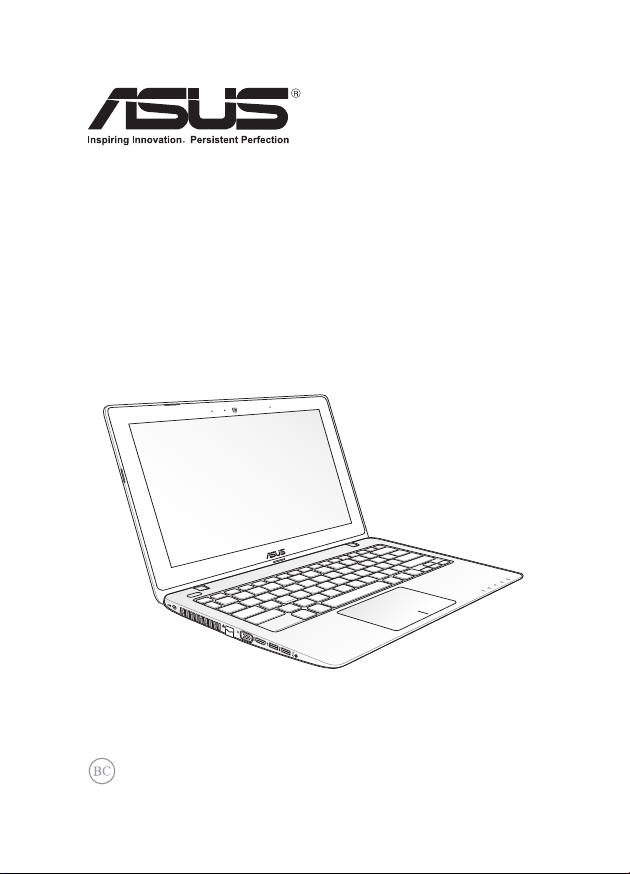
Ноутбук
Электронное руководство
15,6" - серия X551
14,0" - серия X451
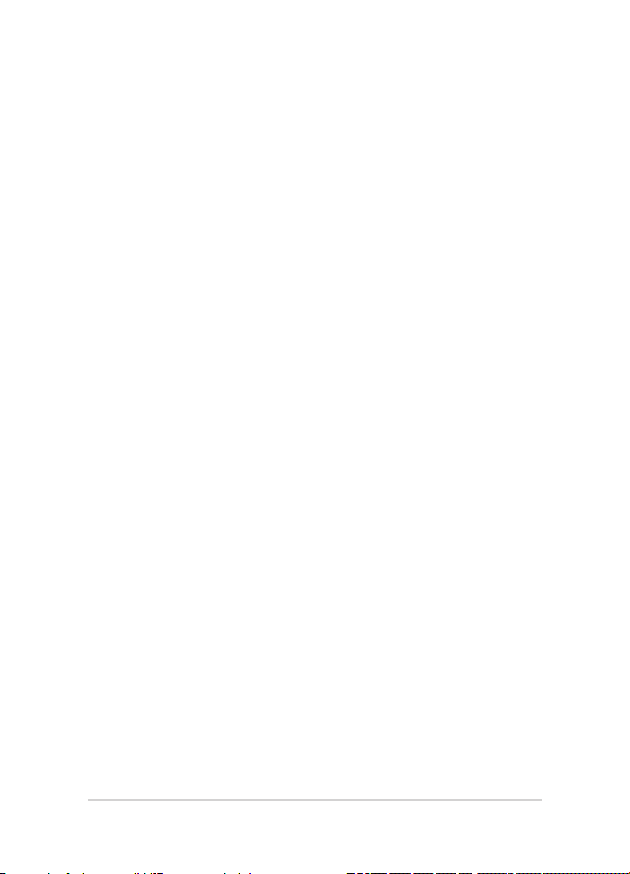
R8290
Первое издание
Май 2013
ИНФОРМАЦИЯ ОБ АВТОРСКИХ ПРАВАХ
Любая часть этого руководства, включая оборудование и программное обеспечение, описанные в нем, не
может быть дублирована, передана, преобразована, сохранена в системе поиска или переведена на другой
язык в любой форме или любыми средствами, кроме документации, хранящейся покупателем с целью
резервирования, без специального письменного разрешения ASUSTeK COMPUTER INC. (“ASUS”).
ASUS предоставляет данное руководство "как есть" бе з гарантии любого типа, явно выраженной
или подразумеваемой , включая н еявные га рантии или ус ловия полу чения коммерческой выгоды
или пригоднос ти для конкретной цели, но не ограничивая сь этими гарантиями и условиям и. НИ
ПРИ КАКИХ ОБС ТОЯТЕ ЛЬСТВАХ ASUS , ЕЕ РУКО ВОДСТ ВО, ДОЛЖНО СТНЫ Е ЛИ ЦА,
СЛ УЖА ЩИ Е И П ОСР ЕД НИК И НЕ НЕ СУТ ОТВ ЕТ СТВ ЕН НОС ТИ ЗА К АКО Й-Л ИБ О
КОСВЕННЫ Й, СПЕЦИАЛЬНЫЙ, СЛУЧАЙНЫЙ ИЛИ З АКОНОМЕРНЫЙ УЩЕРБ (ВКЛЮЧАЯ
УЩЕРБ ОТ УПУЩЕННОЙ ВЫГОДЫ, НЕСОСТОЯВШЕЙСЯ СДЕЛКИ, ПОТЕРИ ДАННЫХ ИЛИ
НЕВОЗМОЖН ОСТИ ИХ ИСПОЛЬЗОВАНИЯ, ПРЕР ЫВАНИЯ ДЕЯТЕЛЬНОСТИ И Т.П.) , ДАЖЕ
В ТОМ СЛУЧАЕ, ЕСЛИ ASUS Б ЫЛА УВЕДОМ ЛЕНА О ВОЗМОЖНОСТИ ТАКОГО УЩЕРБА,
МОГУЩЕЙ ВОЗНИКНУТЬ В РЕЗУЛЬТАТЕ ДЕФЕКТА ИЛИ ОШИБКИ В ДАННОМ РУКОВОДСТВЕ
ЛИБО В ИЗДЕЛИИ.
Продукция и названия корпораций, имеющиеся в этом руководстве, могут являться зарегистрированными
торговы ми знакам и или быт ь защищенными авторскими правами соответствую щих компаний и
используются только в целях идентификации.
ТЕХ НИЧЕ СКИЕ ХАРАК ТЕРИ СТИКИ И И НФОР МАЦИ Я, С ОДЕРЖА ЩИЕС Я В ДАНН ОМ
РУКОВ ОДС ТВЕ, П РИВОДЯТС Я ТОЛЬКО В ЦЕЛЯХ ОЗНАКОМ ЛЕНИЯ. ОНИ МО ГУТ БЫ ТЬ
ИЗМЕ НЕНЫ В ЛЮБОЕ В РЕМЯ БЕ З УВЕДОМЛЕНИЯ И НЕ Д ОЛЖ НЫ РАССМАТРИВАТЬСЯ
КАК ОБЯЗ АТЕ ЛЬСТВ О СО СТОР ОНЫ AS US. AS US Н Е НЕСЕ Т КАК ОЙ БЫ ТО Н И БЫ ЛО
ОТВЕТСТВЕННОСТ И ЗА ОШИБКИ ИЛИ НЕТОЧНОСТИ, КОТОРЫЕ МО ГУТ СОДЕРЖАТЬСЯ
В НАСТ ОЯЩЕМ РУКО ВОДСТВЕ, В ТОМ ЧИ СЛЕ ОТНОС ЯЩИЕСЯ К ОПИСАННЫМ В НЕМ
ИЗДЕЛИЯМ И ПРОГРАММАМ.
Copyright © 2013 ASUSTeK COMPUTER INC. Все права защищены.
ОГРАНИЧЕНИЕ ОТВЕТСТВЕННОСТИ
Могут возникнуть обстоятельства, в которых из-за нарушения ASUS своих обязательств или в силу иных
источников ответственности Вы получите право на возмещение ущерба со стороны ASUS. В каждом
таком случае и независимо от оснований, дающих Вам право претендовать на возмещение ASUS убытков,
ответственность ASUS не будет превышать величину ущерба от телесных повреждений (включая смерть)
и повреждения недвижимости и материального личного имущества либо иных фактических прямых
убытков, вызванных упущением или невыполнением законных обязательств по данному Заявлению о
гарантии, но не более контрактной цены каждого изделия по каталогу.
ASUS будет нести ответственность или освобождает Вас от ответственности только за потери, убытки
или претензии, связанные с контрактом, невыполнением или нарушением данного Заявления о гарантии.
Это ограничение распространяется также на поставщиков и реселлеров. Это максимальная величина
совокупной ответственности ASUS, ее поставщиков и реселлеров.
НИ ПРИ КАКИХ ОБСТОЯТЕЛЬСТВАХ ASUS НЕ БУДЕТ НЕСТИ ОТВЕТСТВЕННОСТЬ В ЛЮБЫХ
ИЗ СЛЕДУЮЩИХ СЛУЧАЕВ: (1) ПРЕТЕНЗИИ К ВАМ В СВЯЗИ С УБЫТКАМИ ТРЕТЬИХ ЛИЦ;
(2) ПОТЕРИ ИЛИ ПОВРЕЖДЕНИЯ ВАШИХ ЗАПИСЕЙ ИЛИ ДАННЫХ; ИЛИ (3) СПЕЦИАЛЬНЫЙ,
СЛУЧАЙНЫЙ ИЛИ КОСВЕННЫЙ ЛИБО КАКОЙ-ЛИБО СОПРЯЖЕННЫЙ ЭКОНОМИЧЕСКИЙ
УЩЕР Б (ВКЛ ЮЧАЯ УП УЩЕННУЮ ВЫ ГОДУ ИЛИ ПОТЕР И СБЕР ЕЖЕНИЙ), ДАЖЕ ЕСЛИ
ASUS, ЕЕ ПОС ТАВЩИКИ ИЛИ РЕСЕЛЛЕРЫ БЫЛИ У ВЕДОМЛЕНЫ О ВОЗМОЖНОСТ И ИХ
ВОЗНИКНОВЕНИЯ.
СЕРВИС И ПОДДЕРЖКА
Посетите наш сайт http://support.asus.com
2
Руководство пользователя ноутбука
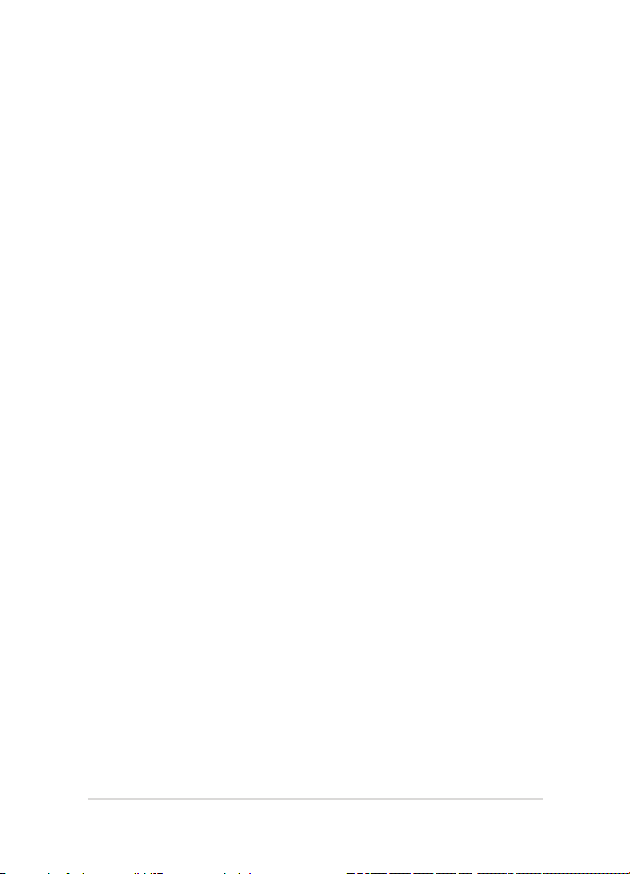
Содержание
О руководстве .........................................................................................7
Обозначения используемые в руководстве ...............................................8
Иконки ..........................................................................................................8
Типографские обозначения ........................................................................8
Информация о правилах безопасности ................................................ 9
Использование ноутбука ............................................................................9
Уход за ноутбуком .......................................................................................10
Утилизация ..................................................................................................11
Глава 1: Настройка оборудования
Знакомство с ноутбуком .........................................................................14
Нижняя сторона ...........................................................................................19
Правая сторона ............................................................................................20
Левая сторона ..............................................................................................21
Передняя сторона ........................................................................................23
Глава 2: Использование компьютера
Начало работы ........................................................................................ 26
Зарядите ноутбук. ........................................................................................26
Откройте крышку. .......................................................................................28
Нажмите кнопку питания. ..........................................................................28
Жесты для тачпэда .................................................................................. 29
Использование клавиатуры ................................................................... 36
Функциональные клавиши .........................................................................36
Функциональные клавиши для приложений ASUS .................................37
Клавиши Windows 8 ....................................................................................38
Мультимедийные клавиши* .......................................................................38
Цифровая клавиатура* ................................................................................39
Использование оптического привода ...................................................40
Глава 3: Работа с Windows 8
Руководство пользователя ноутбука
3
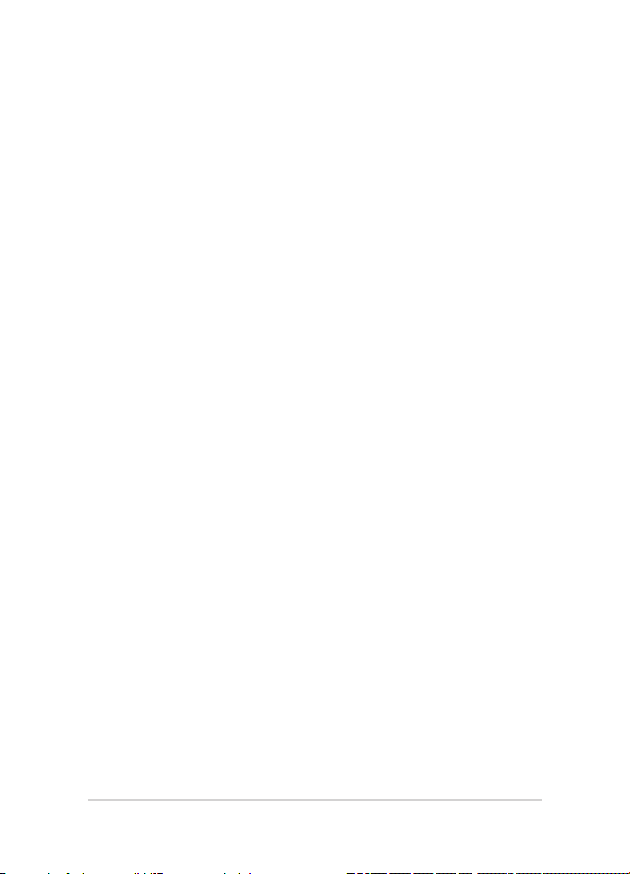
Первое включение .................................................................................. 44
Экран блокировки Windows 8 ............................................................... 44
Интерфейс Windows ...............................................................................45
Начальный экран .........................................................................................45
Приложения Windows .................................................................................45
Горячие точки ..............................................................................................46
Работа с приложениями Windows ......................................................... 49
Запуск приложений .....................................................................................49
Настройка приложений ..............................................................................49
Открытие экрана с приложениями ............................................................51
Панель Charms .............................................................................................53
Функция Snap ..............................................................................................55
Другие сочетания клавиш ......................................................................57
Подключение к беспроводным сетям ...................................................59
Wi-Fi .............................................................................................................59
Bluetooth ......................................................................................................61
Режим полета ...............................................................................................63
Подключение к проводным сетям......................................................... 64
Использование сетевого подключения с динамическим IP/PPPoE ........64
Настройка подключения со статическим IP .............................................66
Включение ноутбука ..............................................................................67
Перевод компьютера в спящий режим ......................................................67
Глава 4: Приложения ASUS
Приложения ASUS .................................................................................70
LifeFrame ......................................................................................................70
Power4Gear Hybrid ......................................................................................72
Instant On ......................................................................................................74
Глава 5: Самотестирование при включении (POST)
Самотестирование при включении (POST) ......................................... 76
4
Руководство пользователя ноутбука
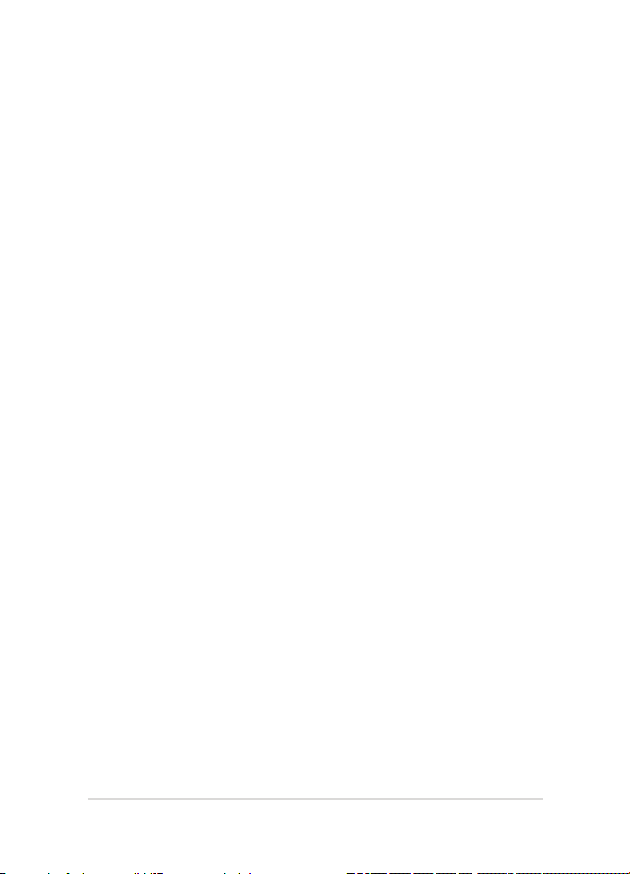
Доступ к BIOS и устранению неполадок ..................................................76
BIOS .........................................................................................................76
Доступ к BIOS .............................................................................................76
Настройки BIOS ..........................................................................................77
Устранение неисправностей ..................................................................87
Обновление компьютера ............................................................................87
Сброс компьютера.......................................................................................88
Дополнительные настройки .......................................................................89
Приложение
Совместимость встроенного модема ........................................................94
Обзор ............................................................................................................95
Удостоверение сетевой совместимости ....................................................95
Федеральная комиссия по средствам связи: Положение о воздействии
помех ............................................................................................................97
Феде р а ль н ая ко ми с с ия по связи : тр еб о вани я к в озде й ств и ю
радиочастоты ...............................................................................................98
Заявление о соответствии европейской директиве (R&TTE 1999/5/EC)
99
Соответствие европейским стандартам (CE Marking) ............................99
Пром ышленный ст андарт Канады: тр ебова ния к возд ействию
радиочастоты ...............................................................................................100
Déclaration d’Industrie Canada relative à l’exposition aux ondes radio .....101
Каналы беспроводного доступа в различных диапазонах ......................102
Ограничение беспроводного доступа во Франции ..................................102
Правила безопасности UL ..........................................................................104
Правила электробезопасности ...................................................................105
Примечание относительно ТВ ...................................................................105
REACH .........................................................................................................105
Предупреждение потери слуха ..................................................................105
Положения по литию (для литиево-ионных батарей) .............................106
Руководство пользователя ноутбука
5
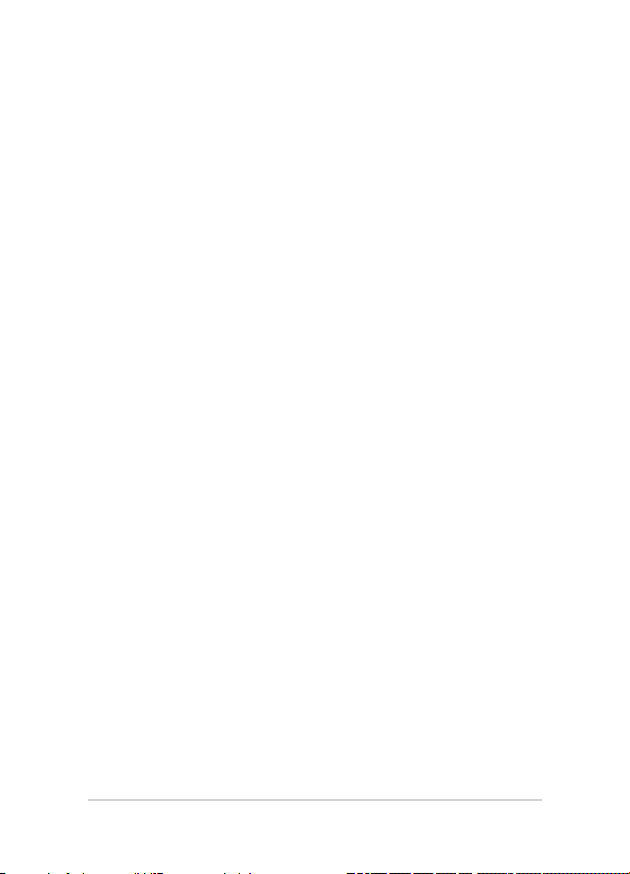
CTR 21 Approval (для ноутбуков со встроенным модемом) ...................108
Совместимость устройства со стандартом ENERGY STAR ...................110
Экологическая маркировка Европейского Союза ....................................110
Декларация и соответствие международным экологическим нормам ..111
Региональные уведомление для Сингапура .............................................111
6
Руководство пользователя ноутбука
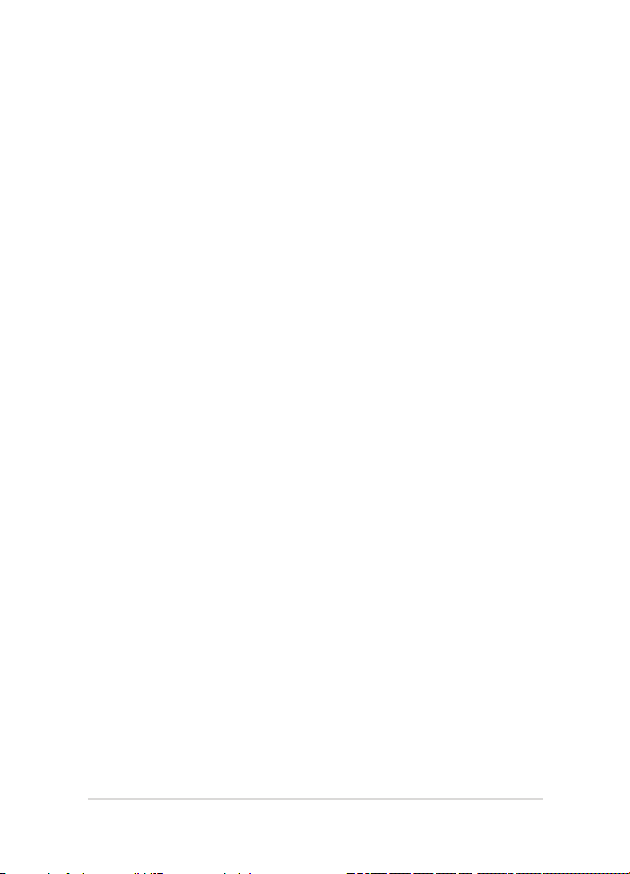
О руководстве
В этом руко вод стве приведена инф ормация о про грамм ных и
аппаратных функциях компьютера
Глава 1: Настройка оборудования
В этой гла в е при в е де н а и нф орм а ци я о комп о не н та х
компьютера.
Глава 2: Использование компьютера
В э той главе приве д ена информация об испо льзован и и
компонентов данного компьютера.
Глава 3: Работа с Windows 8
В этой глав е приведена и нформ ация по исполь зован и ю
Windows 8.
Глава 4: Приложения ASUS
В этой главе приведена информация о приложениях ASUS,
предустановленных на ноутбук с ОС Windows 8.
Глава 5: Самотестирование при включении (POST)
В этой главе приведена информация о POST и изменении
настроек компьютера.
Приложение
В этом разделе содержатся уведомления и информация о
безопасности.
Руководство пользователя ноутбука
7
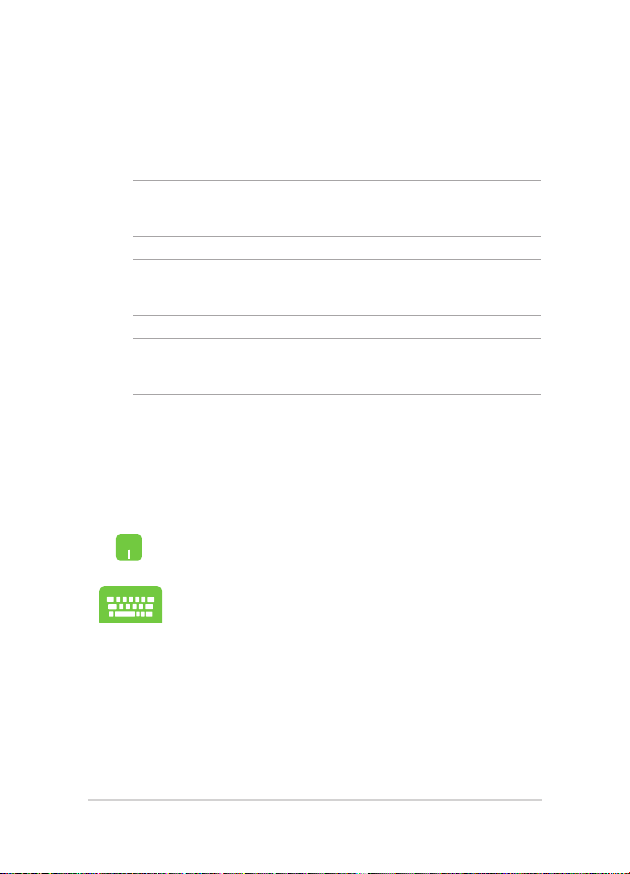
Обозначения используемые в руководстве
Для выделения ключевой информации используются следующие
сообщения:
ВАЖНО! Информация, которой Вы должны следовать при выполнении
задач.
ПРИМЕЧАНИЕ: Советы и полезная информация, которая поможет
при выполнении задач.
ВНИМАНИЕ! Информация о действиях, которые могут привести к
повреждению оборудования, потере данных или бытовым травмам.
Иконки
Иконки, отображенные ниже, указывают на устройство, используемое
для выполнения действий.
= Использование
тачпэда.
= Использование
клавиатуры.
Типографские обозначения
Жирный
Курсив
8
= Означает меню или выбранный элемент.
= Указывает разделы в этом руководстве.
Руководство пользователя ноутбука
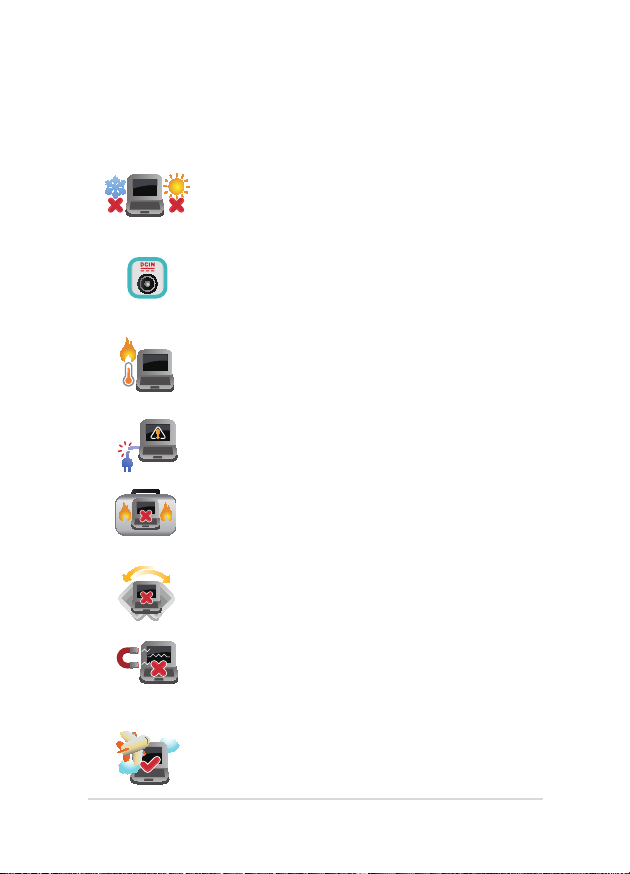
Информация о правилах безопасности
Использование ноутбука
Этот ноу тбук может испол ь зоват ь с я п р и
температуре воздуха в диапазоне от 5°C (41°F)
до 35°C (95°F).
Об рат ите в нима ние н а эти кетку на нижн ей
стороне ноутбука и убедите сь, что Ваш блок
пит а н ия по д д ержи в а е т с о о т в етс т в у ю щее
напряжение.
Не размещайте ноутбук на коленях или других
частях те л а во вкл юченн ом со стоянии во
избежание ожогов.
Не пользуйтесь пов р ежденны м и сетевым и
шн у рами, а ксессу арами и перифе р ийными
устройствами.
Не помещайте включенный ноутбук в сумку и не
накрывайте его любыми материалами, которые
могут затруднить циркуляцию воздуха.
На по м ещ а й те ноу тбук на не р овн у ю ил и
неустойчивую поверхность.
Ноутбук можно пропускать через рентгеновский
сканер, но не рекоме ндуется про носить его
через магнитные детекторы или подвергать его
воздействию магнитных жезлов.
Если Вы собираетесь пользоваться ноутбуком
во в р е м я а в и аперелета, сообщите об этом
авиакомпании.
Руководство пользователя ноутбука
9
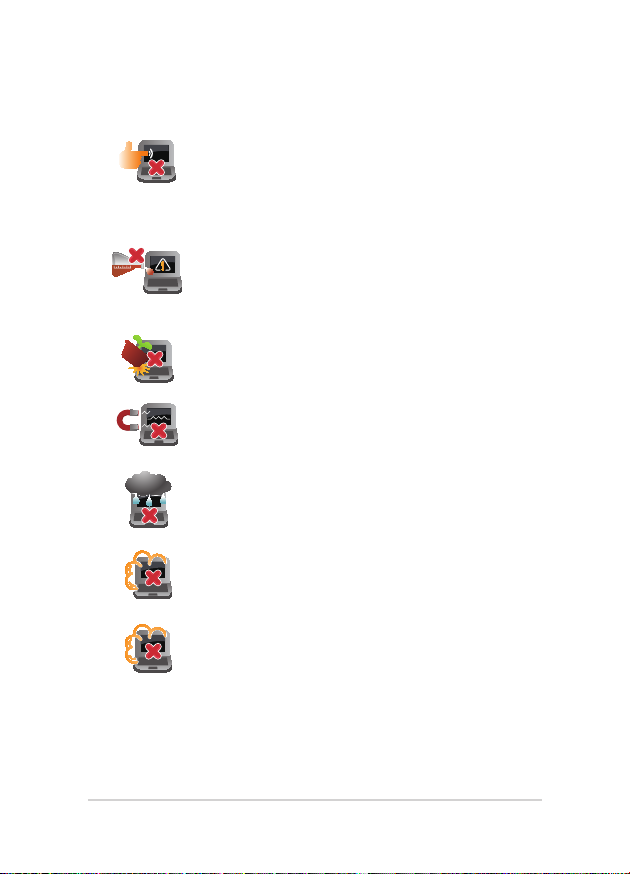
Уход за ноутбуком
Прежде чем чистить ноутбук, отключите его
от сети и извлеките аккумулятор. Используйте
чистую губку или кусочек замши, смоченный
в воде или неабразивном чистящем средстве.
Удалите лишнюю влагу сухой тряпкой.
Н е и сп ол ь з уй те чи ст ящ и е с ре д с т ва и
ра створ ители , такие , как бензол, или и ные
химикаты для очистки поверхности ноутбука
или рядом с ним.
Не ставьте предметы на поверхность ноутбука и
не засовывайте в него посторонние предметы.
Не подвергайте ноутбук воздействию сильных
магнитных или электрических полей.
Не подвергайте ноутбук воздействию жидкостей
и н е и с п ользуй т е в ус ловиях повышенной
влажности.
Не помещайте ноутбук в пыльную или грязную
среду.
Не пользуйтесь ноутбуком в непосредственной
близости от места утечки газа.
10
Руководство пользователя ноутбука
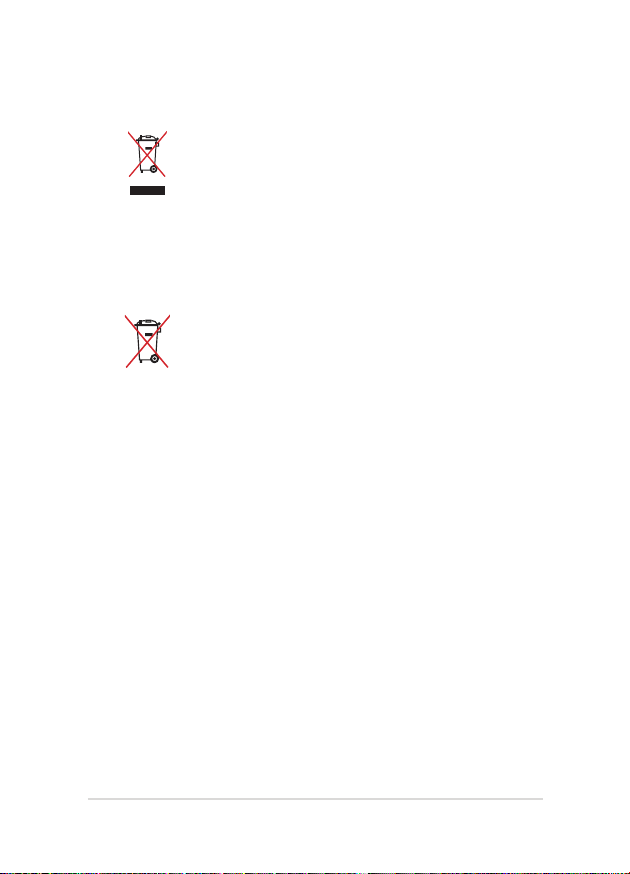
Утилизация
НЕ выбрасывайте ноутбук вместе с бытовым
мусором. Этот продукт предназнач е н для
по вторно го испол ь зован и я и перераб отки.
Сим в ол пер е ч ер к н ут о го мусо р но г о ба к а
оз н ача е т, чт о пр од у кт (эл е кт ри ч ес кое и
электронное оборудование и содержащие ртуть
аккумуляторы) нельзя выбрасывать вместе с
бытовым мусором. Ознакомьтесь с правилами
утилизации таких продуктов.
Не вы б ра сы в а йт е а кк у мул я т ор вм е ст е с
бытов ым мусором. Символ перече ркну того
мусорного бака означает, что аккумулятор нельзя
выбрасывать вместе с бытовым мусором.
Руководство пользователя ноутбука
11
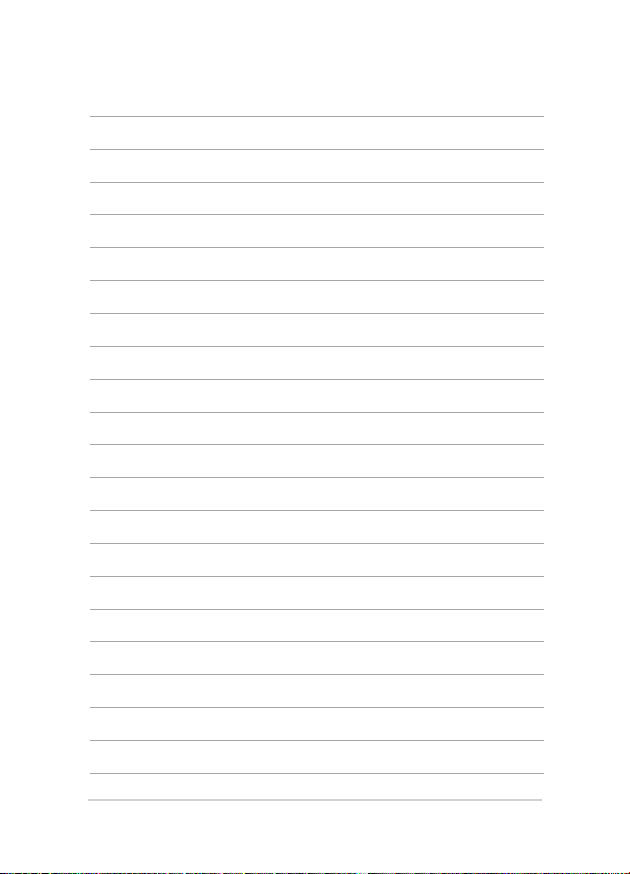
12
Руководство пользователя ноутбука
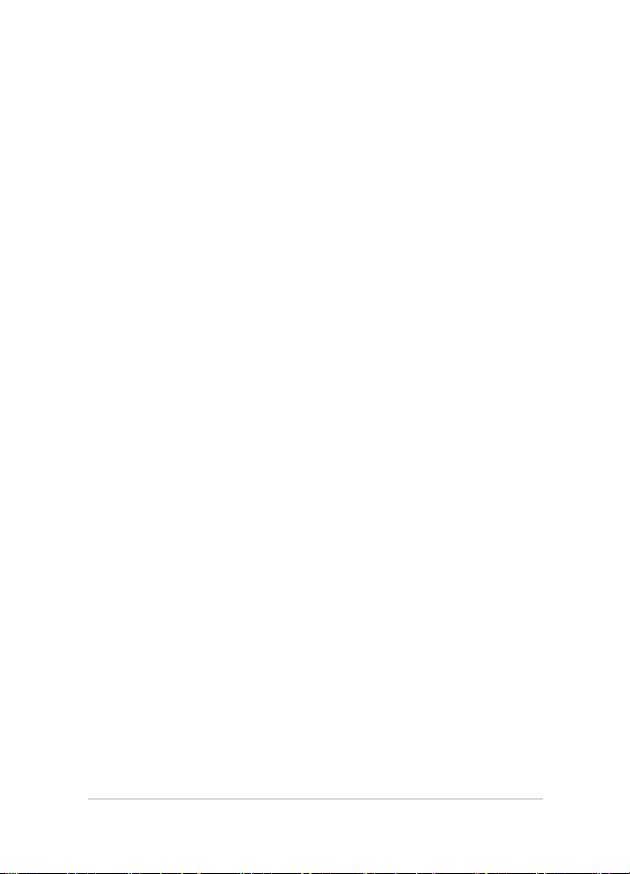
Глава 1: Настройка оборудования
Руководство пользователя ноутбука
13
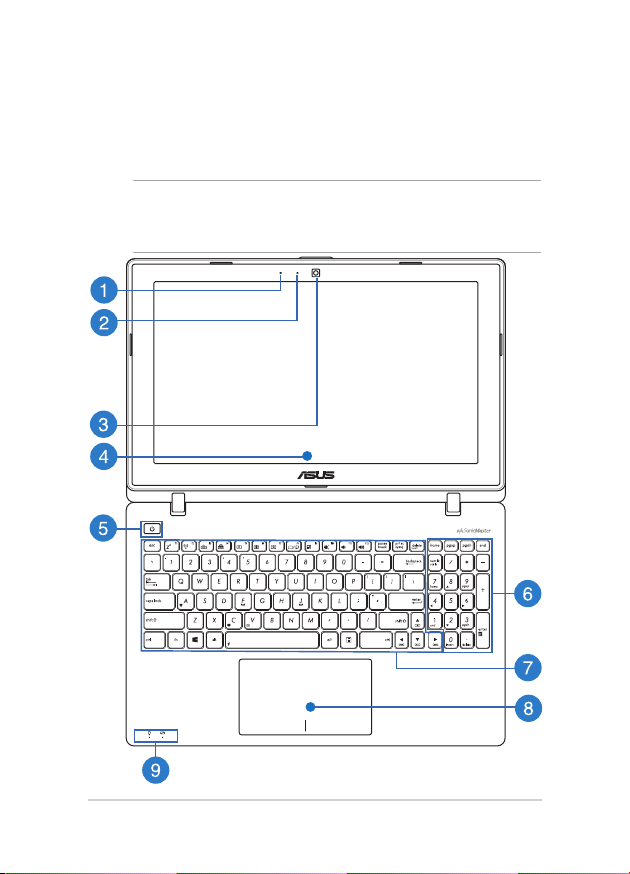
Знакомство с ноутбуком
Вид сверху
ПР ИМ ЕЧАНИ Е: Ра складка клав иат уры може т от лич ать ся в
зависимости от региона. Расположение элементов на верхней стороне
может отличаться в зависимости от модели.
14
Руководство пользователя ноутбука
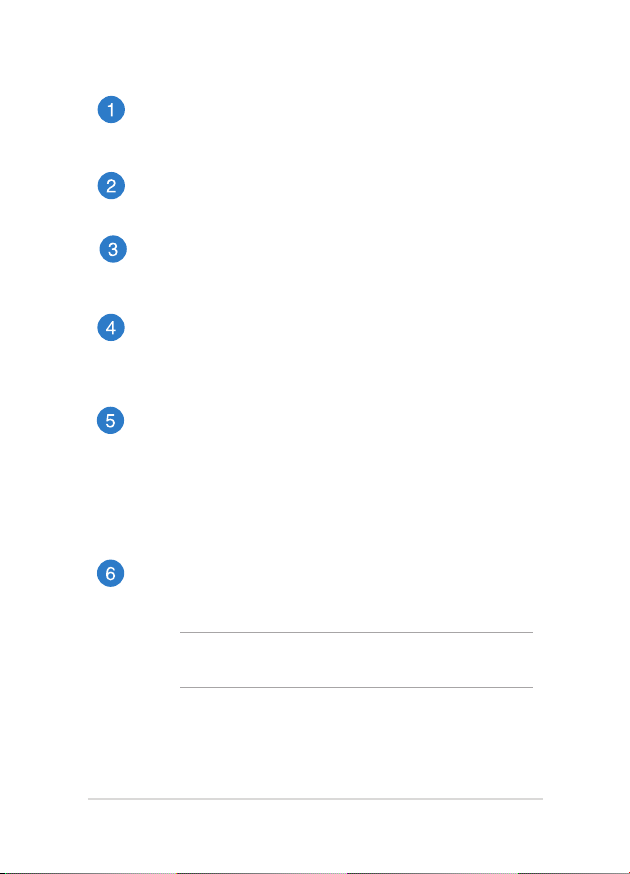
Микрофон
Вс т ро ен н ый ми кр о фо н мо же т ис по л ьз о ват ь ся дл я
видеоконференций, записи голоса или наложения звука.
Индикатор камеры
Индикатор включен, когда встроенная камера работает.
Камера
Встро е н н а я камера по з в о л я е т делать фото с н и мки и
записывать видео.
Дисплей
Дисплей высокой четко сти обеспечивает прево сходно е
изображение при просмотре фотографий, видео и других
мультимедийных файлов.
Кнопка питания
На жмите кнопк у питан ия для включения /отк л юче ния
ноутбука. Кнопка питания также используется для перевода
ноутбука в ждущий или спящий режимы.
Если ноутбук пере стает отвечать на запросы, нажмите и
удерживайте кнопку питания в течение 4 секунд.
Цифровая клавиатура*
Цифровая к лавиату ра исполь зуе тся д ля ввода чисел и
перемещения курсора.
ПР ИМЕ ЧАН ИЕ: Подро бную инф ормац ию смот рите в
разделе Цифровая клавиатура* этого руководства.
Руководство пользователя ноутбука
15
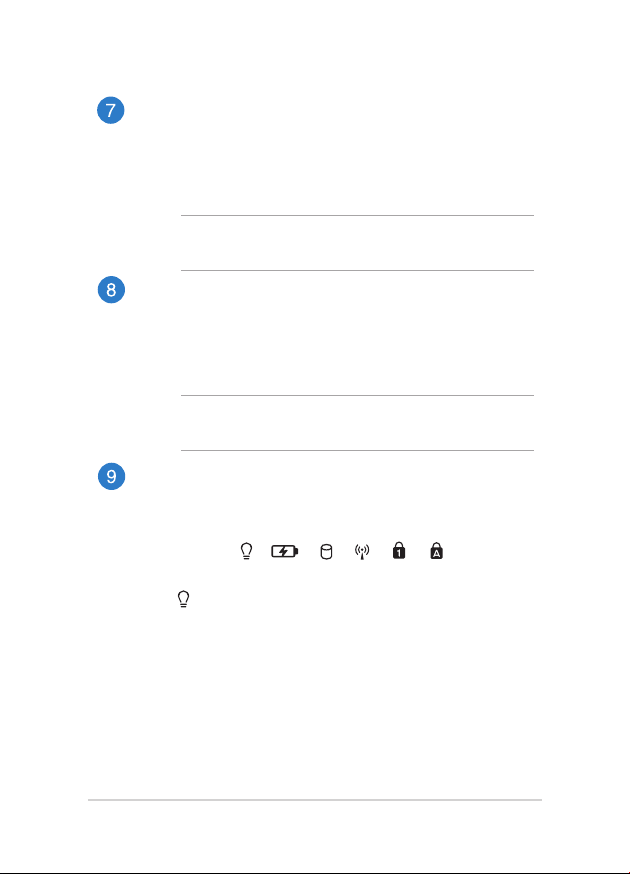
Клавиатура
Клавиатура состоит из клавиш стандартного размера с
удобны м ходом (глубиной нажат ия). Фун кцио наль ные
клавиши предоставляют быстрый доступ к приложениям и
функциям Windows.
ПРИМЕЧАНИЕ: Раскладка клавиатуры может отличаться в
зависимости от региона.
Тачпэд
Тачп эд позвол яет исп ользовать жесты для навига ц ии
п о э кр ан у, п р ед о с т ав л яя и н ту и ти вн о п о ня тн ый
пользовательский интерфейс. Он также имитирует функции
обычной мыши.
ПР ИМЕ ЧАН ИЕ: Подро бну ю инфор мацию смотрите в
разделе Жесты для тачпэда этого руководства.
Индикаторы
Ин дикаторы состояния п озволяют иденти фициро вать
текущее состояние ноутбука.
Индикатор питания
Индикатор питания загорается, показывая, что
ноутбук включ ен, и мига е т, показыв а я, что
ноутбук находится в спящем режиме.
16
Руководство пользователя ноутбука
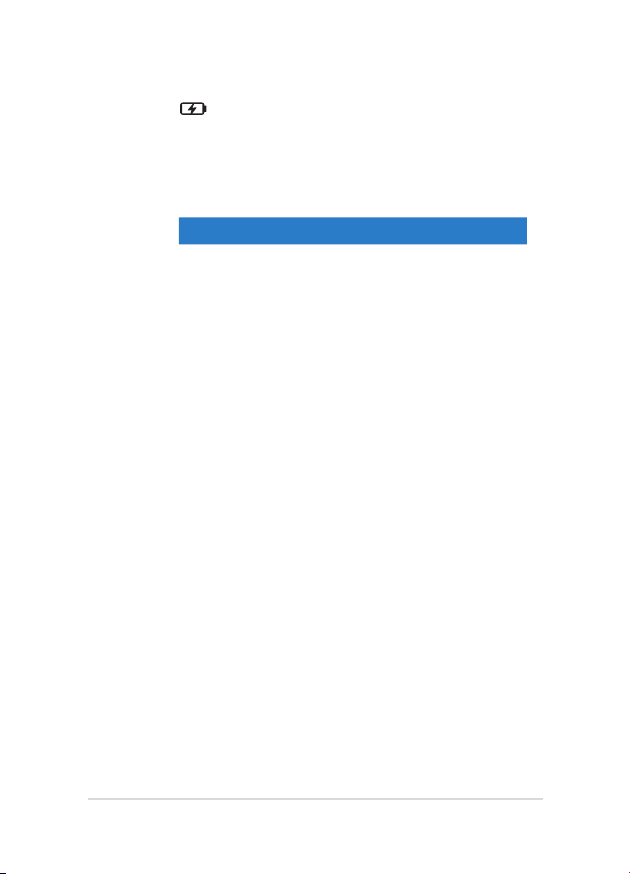
Индикатор зарядки аккумулятора
(двухцветный)
Двухцветный индикатор отображает состояние
заряда аккумулятора:. Подробную информацию
смотрите в таблице ниже.
Цвет Состояние
Зеленый
Оранжевый
Ноутбук работает от сети, а заряд
аккумулятора в диапазоне 95100%.
Ноутбук работает от
аккумулятора, а заряд
аккумулятора менее 95%.
Мигающий
оранжевый
Выключен
Руководство пользователя ноутбука
Ноутбук работает от
аккумулятора, а заряд
аккумулятора менее 10%.
Ноутбук работает от
аккумулятора, а заряд
аккумулятора в диапазоне 10100%.
17
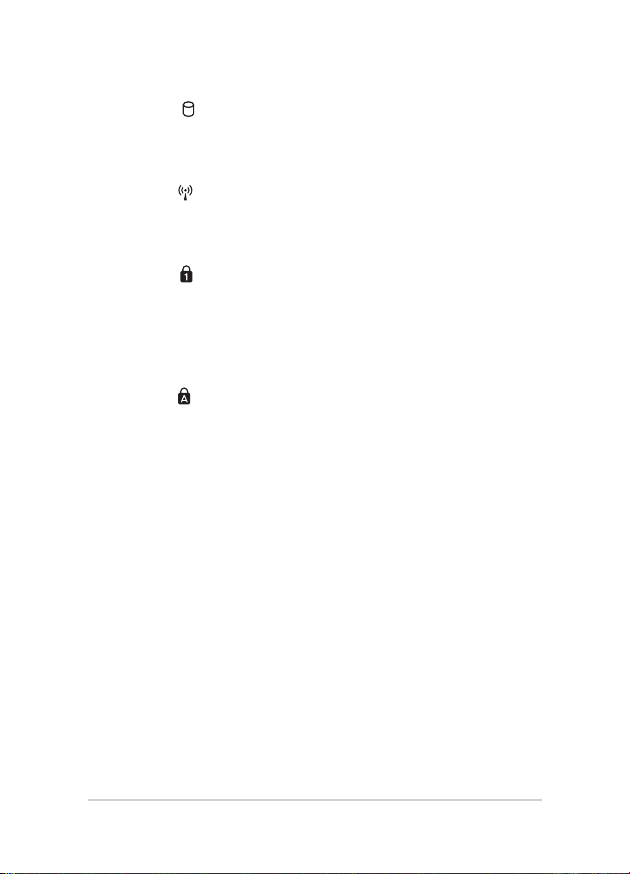
Индикатор активности
Индикатор мигает при обращении к устройствам
хранения.
Индикатор беспроводных интерфейсов
Этот индикатор загорается когда включен модуль
беспроводной сети или Bluetooth.
Индикатор цифровой клавиатуры*
Это т ин д и като р з а горается при вк л ючении
цифровой клавиатуры. Эта функция позволяет
использовать некоторые буквенные клавиши для
ввода цифр.
Индикатор Caps Lock
Это т ин д и като р з а горается при вк л ючении
режима прописных букв. Эта функция позволяет
набирать заглавные буквы (например A, B, C).
* только на некоторых моделях
18
Руководство пользователя ноутбука
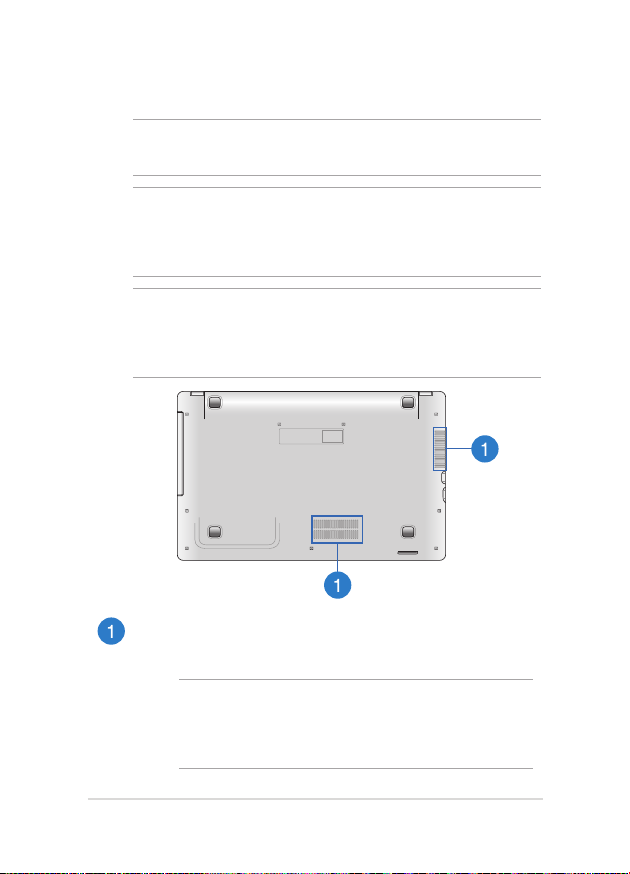
Нижняя сторона
ПРИМЕЧАНИЕ: Расположение элементов на нижней стороне может
отличаться в зависимости от модели.
ВН ИМА НИЕ ! Нижня я сторо на ноут бу ка может нагреваться во
включенном со стоянии или в процессе зарядки аккумулятора. Не
исполь зу йте ноут бук повер хно стях, которые мог ут блок ировать
отверстия.
ВАЖНО! Время питания от аккумулятора зависит от используемых
приложений и определяется характеристиками ноутбука. Разборка
аккумулятора невозможна, при необходимости он заменяется целиком
в сервисном центре.
Вентиляционные отверстия
Отверстия предназначены для охлаждения компьютера.
ВНИМАНИЕ! Убедитесь, что бумаги, книги, одежда, кабели
или другие предметы не препятствуют попаданию воздуха в
вентиляционные отверстия, в противном случае компьютер
может перегреться.
Руководство пользователя ноутбука
19
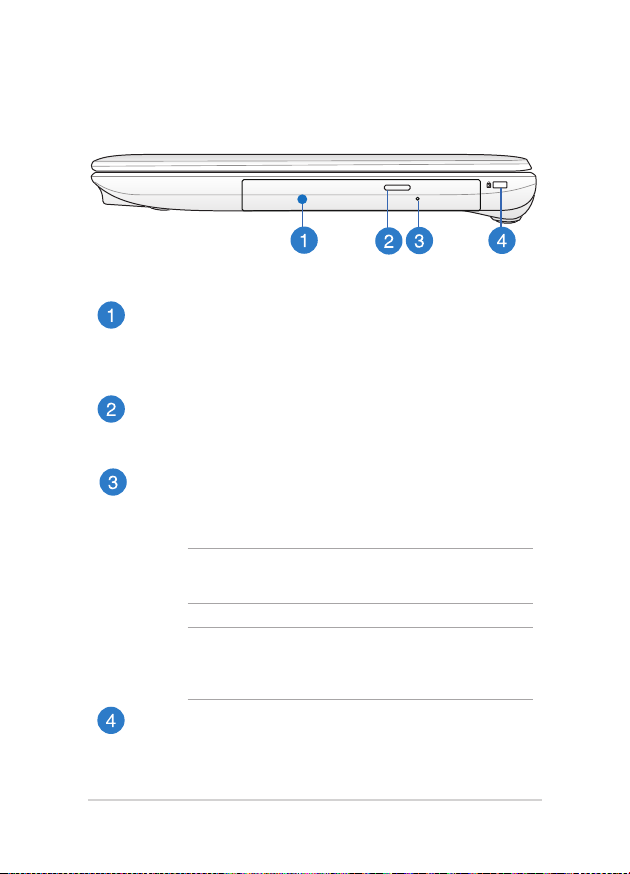
Правая сторона
Оптический привод
Оптический привод может читать/писать обычные компактдиски (CD R/RW), DVD-диски (DVD+R/RW и DVD-R/RW)
и опционально диски Blu-Ray.
Кнопка извлечения оптического диска
Нажмите эту кнопку для извлечения лотка оптического
привода.
Отверстие для извлечения оптического диска
Используется для извлечения диска, если кнопка извлечения
не работает.
ВНИМАНИЕ ! Используйте извлечение вручную, только
если кнопка извлечения не работает.
ПР И МЕЧ А НИ Е: Подроб ную инфо рма цию смо т рит е
в разделе Использова ни е опти че ског о привод а этого
руководства.
Порт для замка Kensington
Порт для замка Kensington позволяет закреплять ноутбук с
помощью совместимых со стандартом Kensington средств
обеспечения безопасности.
20
Руководство пользователя ноутбука
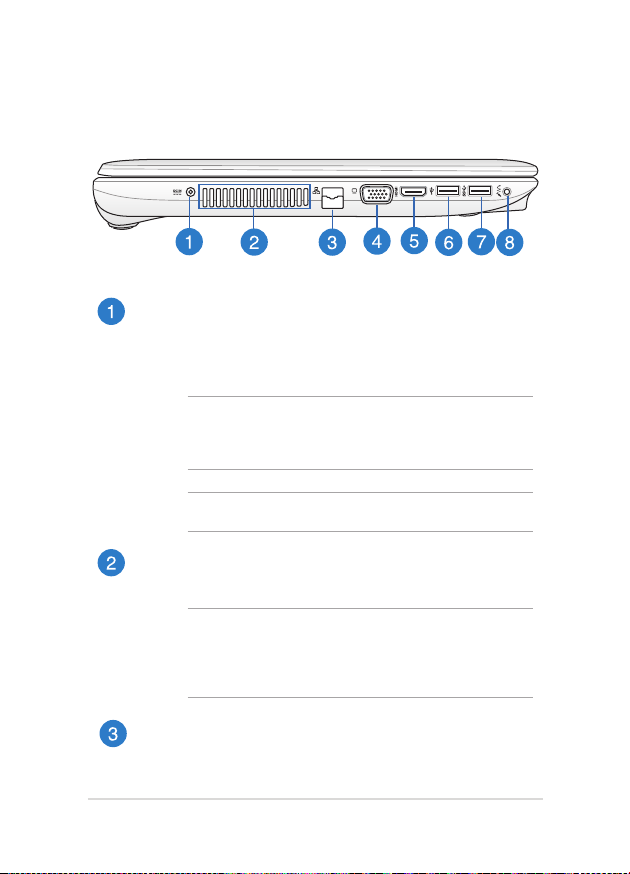
Левая сторона
Разъем питания (пост. ток)
Предназначен для подключения блока питания, который
обеспечивает питанием ноутбук и заряжает встроенный
аккумулятор.
ВН ИМА НИЕ ! Б лок пит ани я м ожет нагр еватьс я п ри
использовании. Убедитесь, что Вы не накрыли блок питания
чем-либо и держите его подальше от тела.
ВАЖНО! Используйте только поставляемый блок питания.
Вентиляционные отверстия
Отверстия предназначены для охлаждения компьютера.
ВН ИМ А НИ Е! Убедитесь , что бумаги, книги, одежда ,
кабели или другие предметы не препятствуют попаданию
воздуха в вентиляционные отверстия, в противном случае
компьютер может перегреться.
Разъем LAN
Это разъем предназначен для подключения к локальной
сети.
Руководство пользователя ноутбука
21
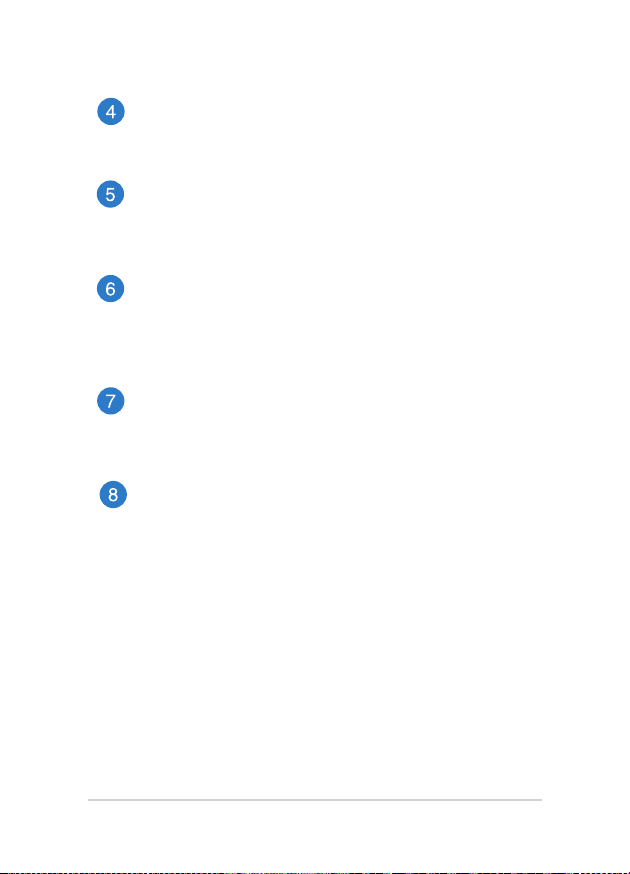
Разъем VGA
Эт от пор т предн а знач ен для подключения в нешнего
монитора.
Разъем HDMI
Это т по рт пр едназнач е н д л я п одключ е н и я к H D M I монитору, что позволяет воспроизводить содержимое HD
DVD и Blu-Ray.
Порт USB 2.0
Уни в е р с а л ь н ая по с л едоват е л ь ная шина совместима
с уст р ой ст в ам и US B 2. 0 ил и US B 1. 1, на пр и ме р ,
клавиатурами, устройствами ввода, камерами, устройствами
хранения.
Порт USB 3.0
Порт универсальной последовательной шины (USB 3.0)
обеспечивает скорость передачи данных до 5 Гбит/сек и
обратно совместимы с USB 2.0.
Комбинированный разъем для подключения наушников
и микрофона
Этот разъем используется для передачи звуковых сигналов
ноутбука на колонки с усилителем или в наушники. Этот
ра зъем т а к же можно исп ользовать д ля подключения
внешнего микрофона.
22
Руководство пользователя ноутбука
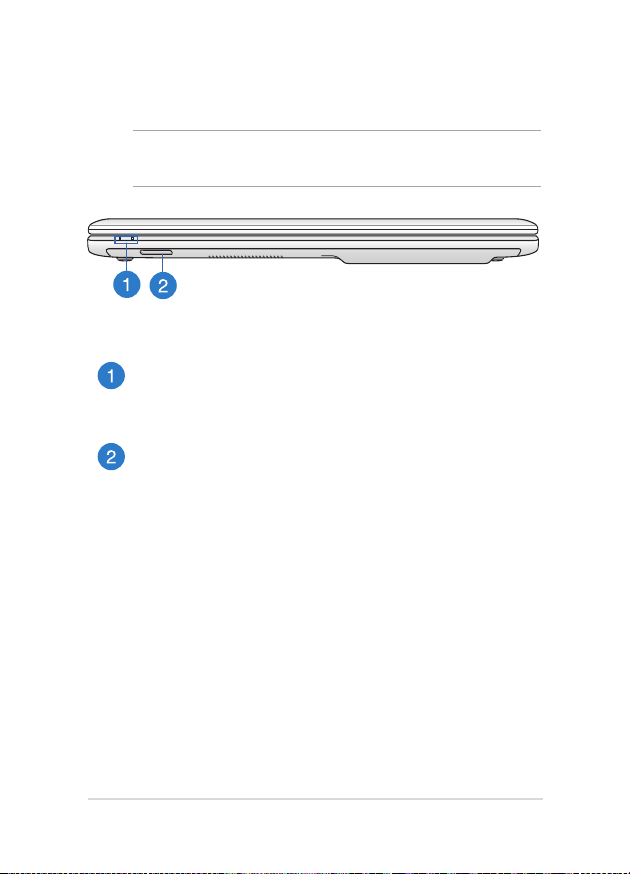
Передняя сторона
ПРИМЕЧАНИЕ: Расположение элементов на передней стороне может
отличаться в зависимости от модели.
Индикаторы
Индикаторы состояния позволя ют иден тифицировать
текущее состояние ноутбука.
Слот карт памяти
Встроенный кардридер позволяет производить чтение или
запись на SD/SDHC карты памяти.
Руководство пользователя ноутбука
23
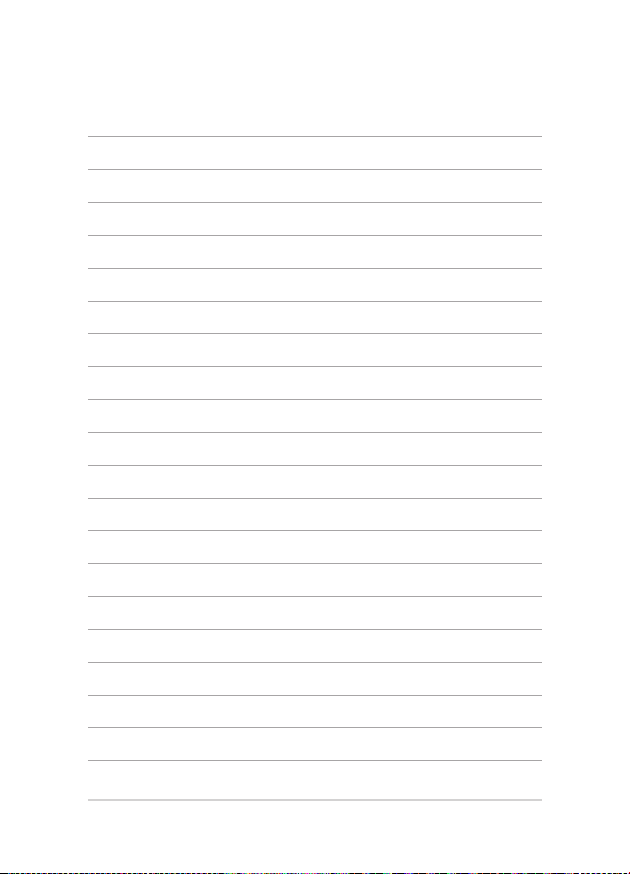
24
Руководство пользователя ноутбука
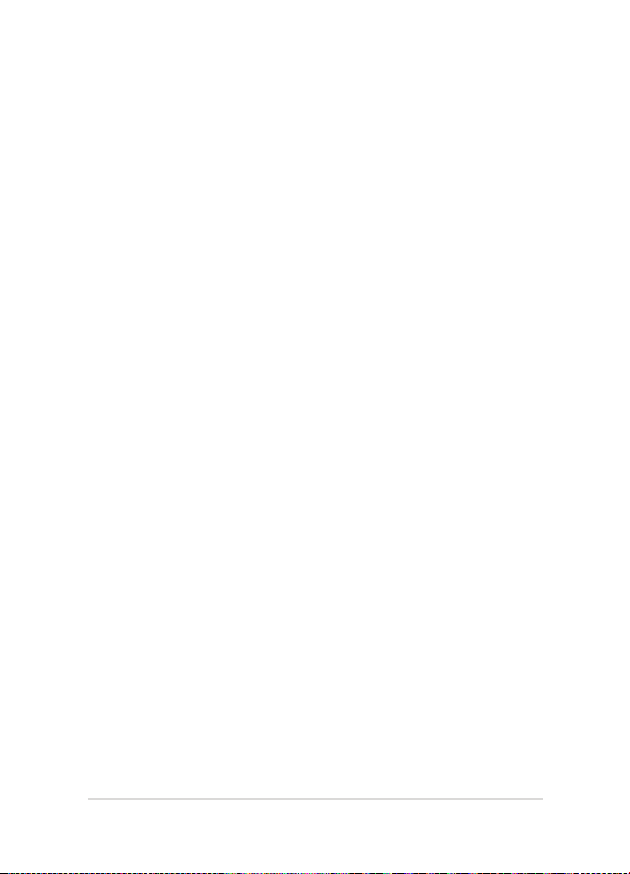
Глава 2:
Использование ноутбука
Руководство пользователя ноутбука
25
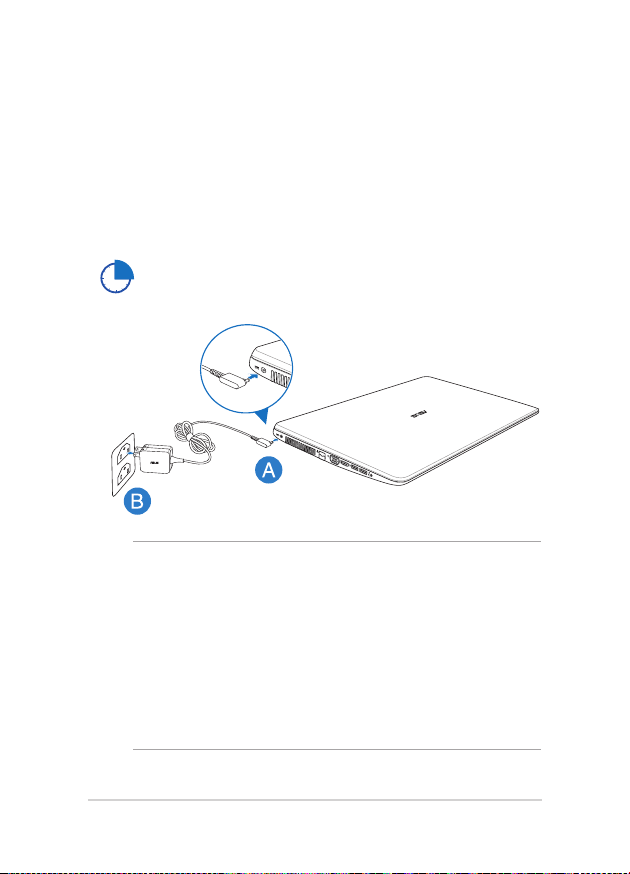
Начало работы
Зарядите ноутбук.
A. Подключите блок питания к розетке (100В-240В).
B. Подключите шнур от блока питания к разъему питания (DC)
ноутбука.
Перед использ ованием ноутбука в п ервы й раз ,
зарядите аккумулятор в течение 3 часов.
ВАЖНО!
• При включении ноутбука в первый раз подключите его к
заземленной электрической розетке.
• При пит ани и ноутбука от сет и роз етка должн а быть
расположена рядом с устройством и быть легко доступной.
• Найдите этикетку на нижней стороне ноутбука и убедитесь,
что Ваш блок питания поддерживает соответствующее
напряжение/ток. Разные модели ноутбуков могут иметь
различные значения входного напряжения и силы тока.
26
Руководство пользователя ноутбука
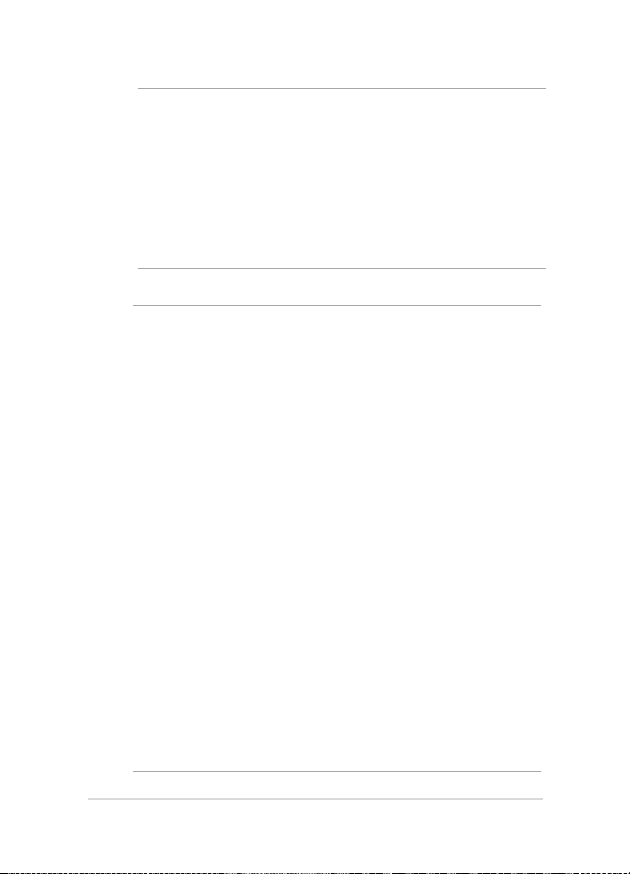
ПРИМЕЧАНИЕ:
Информация о блоке питания:
• Входное напряжение: 100~240 В переменного тока
• Частота: 50-60 Гц
• Выходной ток: 2,37 A (45 Вт)
• Выходное напряжение: 19 В
ВНИМАНИЕ!
Пр очит айте с л едующи е м е р ы п ред осторож ности при
использовании аккумулятора ноутбука.
• Извлеч ение а кку мул ятора из у стройства должно
производиться только авторизованными специалистами
ASUS.
• Неправильное использование аккумулятора может привести
к возгоранию или химическому ожогу.
• Прочитайте предупреждающие надписи, предназначенные
для вашей безопасности.
• При неправильной замене аккумулятора возможен взрыв.
• Не бросайте аккумулятор в огонь.
• Не пытайтесь замыкать контакты аккумулятора.
• Не пытайтесь разобрать или собрать аккумулятор.
• Прекратите использование при обнаружении утечки.
• Аккумулятор и его компоненты должны быть правильно
утилизированы.
• Храните аккумулятор и други е мелкие компоненты в
недоступном для детей месте.
Руководство пользователя ноутбука
27
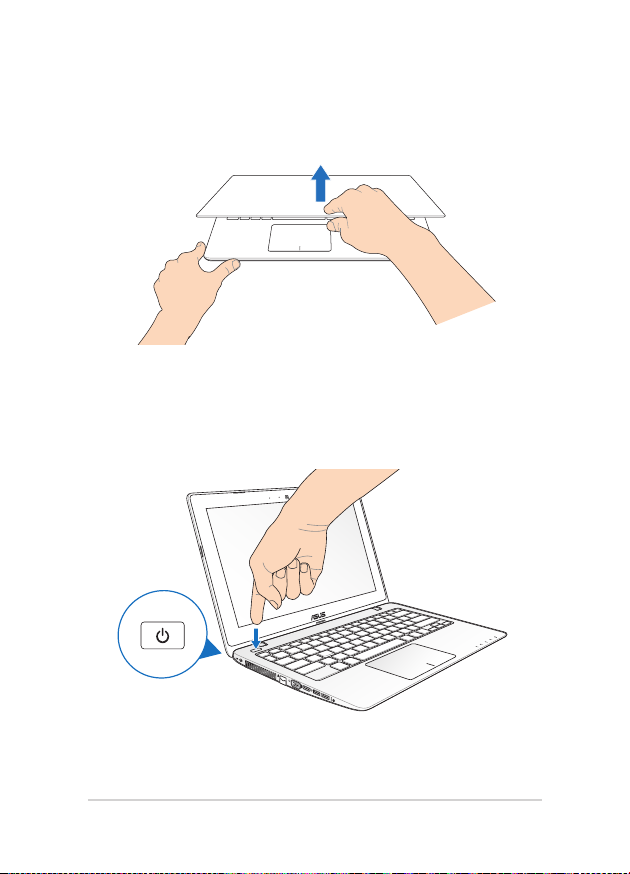
Откройте крышку.
Нажмите кнопку питания.
28
Руководство пользователя ноутбука
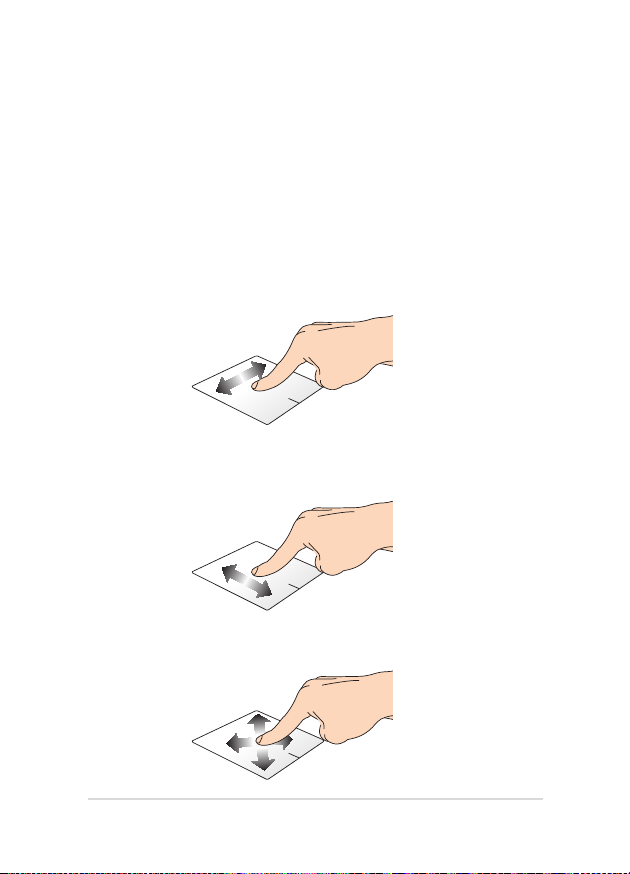
Жесты для тачпэда
Жесты п озвол яют запускать про граммы и полу чать до ступ к
настройкам ноутбука. Использование жестов на тачпэде смотрите на
следующих иллюстрациях.
Перемещение курсора
Для перемещения курсора на экране проведите пальцем по тачпэду.
Скольжение по горизонтали
Скольжение по вертикали
Скольжение по диагонали
Руководство пользователя ноутбука
29
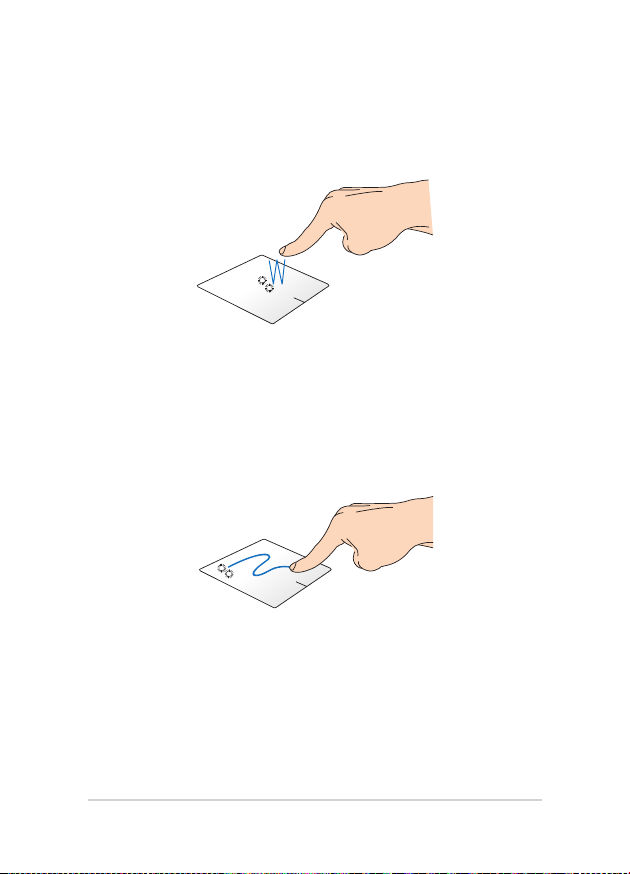
Жесты одним пальцем
Касание/Двойное касание
• В главном экране нажмите приложение для его запуска.
• В режиме рабочего стола нажмите элемент дважды для его
запуска.
Перетаскивание
Выберите пункт, коснувшись его два раза, затем переме стите
палец, не отрывая его от тачпэда. Оторвите палец от тачпэда для
перемещения элемента на новое место.
30
Руководство пользователя ноутбука
